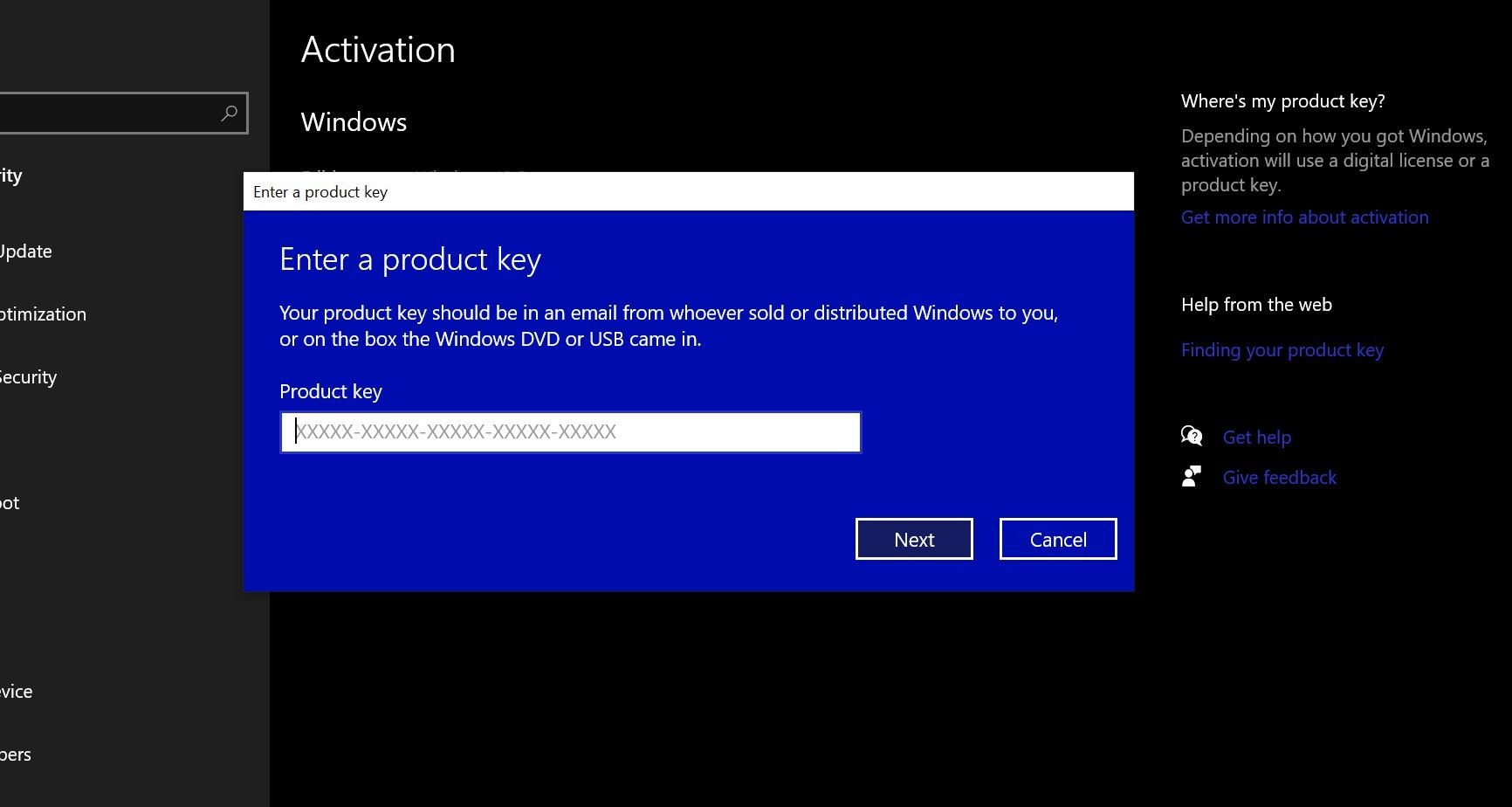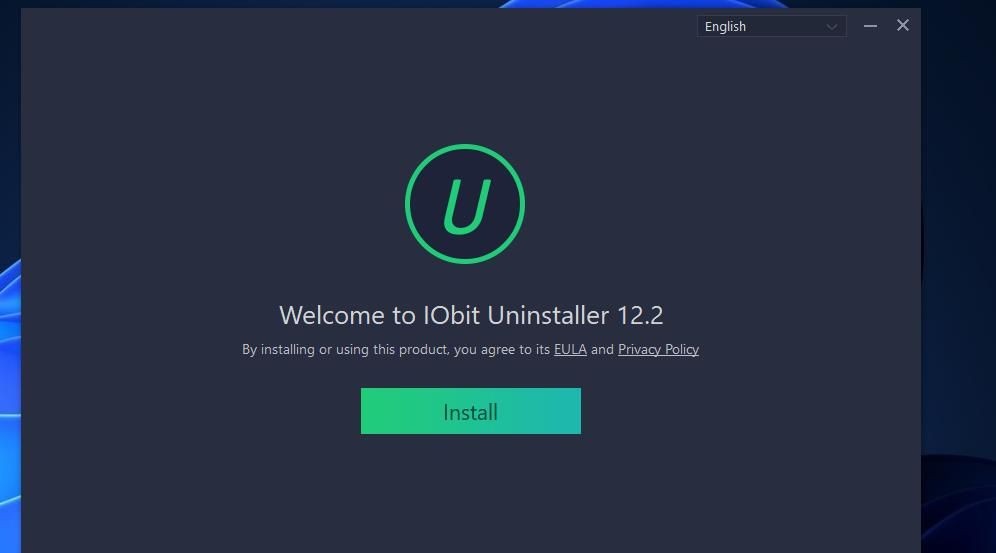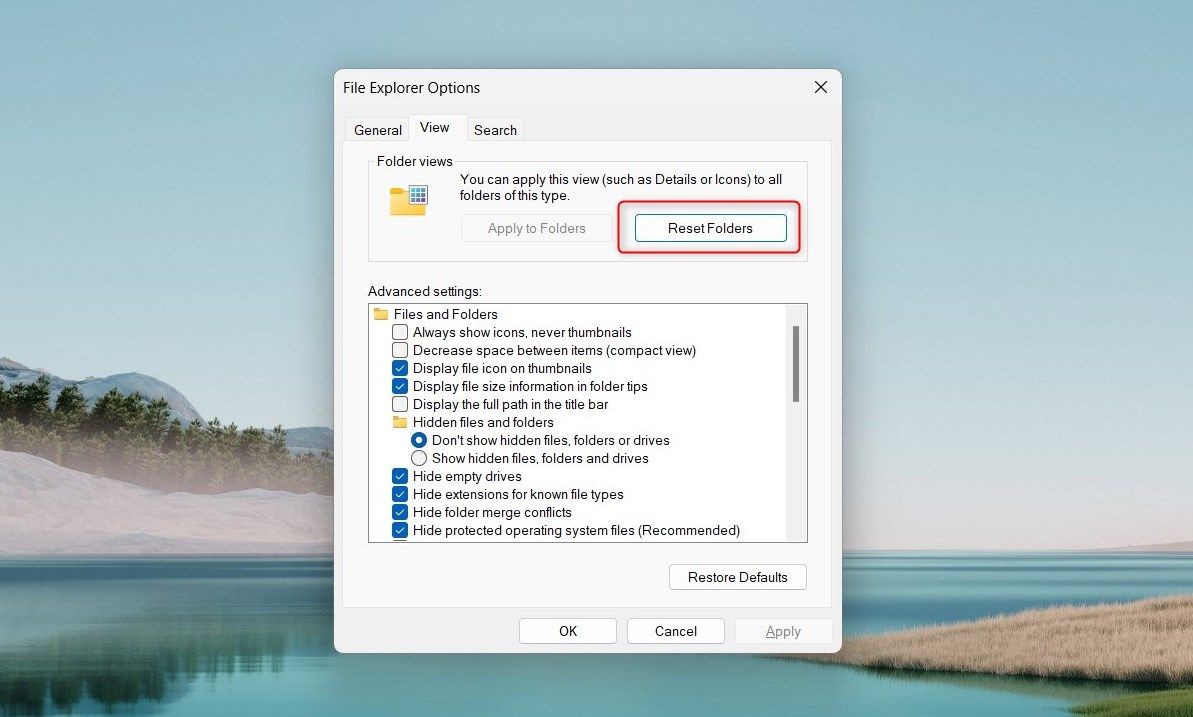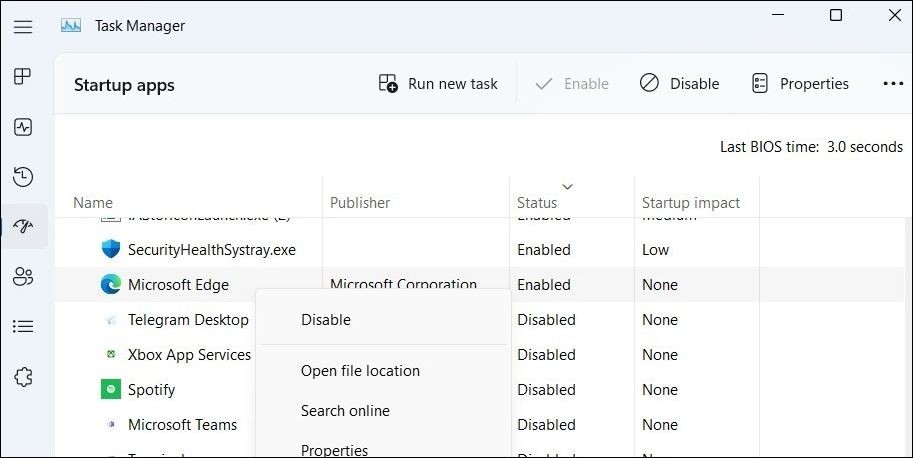Contents
- Cảnh Báo “Ứng Dụng Adobe Không Có Giấy Phép Sẽ Sớm Bị Vô Hiệu Hóa” Có Phải Là Lừa Đảo?
- 1. Kiểm Tra Tính Hợp Pháp Của Phần Mềm Adobe
- 2. Ngừng Dịch Vụ Phần Mềm Chính Hãng Của Adobe
- 3. Đóng Các Dịch Vụ Liên Quan Đến Adobe Khác
- Nếu Bạn Vẫn Gặp Vấn Đề…
- 1. Làm thế nào để biết thông báo của Adobe là thật hay giả?
- 2. Tôi có thể mua giấy phép Adobe ở đâu?
- 3. Làm thế nào để gỡ bỏ Dịch Vụ Phần Mềm Chính Hãng của Adobe?
- 4. Tôi có nên đóng tất cả các dịch vụ liên quan đến Adobe không?
- 5. Có lựa chọn thay thế nào cho các sản phẩm của Adobe không?
- 6. Tại sao tôi vẫn nhận được thông báo mặc dù đã có giấy phép chính hãng?
- 7. Làm thế nào để ngăn chặn thông báo phiền nhiễu trên Windows?
- Ngăn Chặn Thông Báo Phiền Nhiễu Và Sử Dụng Phần Mềm Thoải Mái Trên Windows
Bạn đã từng gặp phải thông báo “Ứng dụng Adobe không có giấy phép (hoặc không chính hãng) sẽ sớm bị vô hiệu hóa” hoặc một thông báo tương tự khi sử dụng các sản phẩm của Adobe, đặc biệt là Adobe Photoshop hoặc Adobe Illustrator? Điều này có nghĩa là Adobe cho rằng bạn đang sử dụng một bản sao không hợp pháp của phần mềm của họ. Nếu bạn gặp phải lỗi này khi sử dụng bản crack, hãy kích hoạt phần mềm bằng giấy phép gốc, và thông báo này sẽ không xuất hiện nữa. Tuy nhiên, nếu bạn gặp lỗi này mặc dù đã có giấy phép hợp lệ, bạn nên xem xét nghiêm túc vấn đề này.
Dù bạn sử dụng bản không chính hãng hay có giấy phép, đây là cách xử lý vấn đề này.
Cảnh Báo “Ứng Dụng Adobe Không Có Giấy Phép Sẽ Sớm Bị Vô Hiệu Hóa” Có Phải Là Lừa Đảo?
Vì thông báo cụ thể này của Adobe đã gây phiền nhiễu cho nhiều người dùng trên quy mô lớn, các kẻ lừa đảo đã học cách tạo ra các bản sao giả mạo để bẫy những nạn nhân không cảnh giác trong các cuộc tấn công phishing. Dưới đây là một số mẹo giúp bạn xác định liệu thông báo có phải là thật hay không:
- Nếu bạn không sử dụng bất kỳ sản phẩm nào của Adobe nhưng vẫn gặp phải cảnh báo này trên thiết bị của mình, thông báo này có thể là bẫy của kẻ lừa đảo.
- Nếu bạn sử dụng phần mềm của Adobe và nhận được thông báo này, hãy nhấp vào nút Thêm Thông Tin. Nếu liên kết đưa bạn đến trang web chính thức của Adobe, thông báo này là thật; ngược lại, nó không phải.
- Bạn chỉ có thể mua giấy phép cho sản phẩm của Adobe thông qua trang web của Adobe hoặc một trong những đối tác chính thức của họ. Thông báo chuyển hướng bạn đến bất kỳ trang web nào khác để mua giấy phép có khả năng là lừa đảo.
1. Kiểm Tra Tính Hợp Pháp Của Phần Mềm Adobe
Bắt đầu điều tra vấn đề bằng cách kiểm tra xem phần mềm Adobe của bạn có phải là thật hay không. Dưới đây là các bước để kiểm tra:
- Nhấp chuột phải vào shortcut của phần mềm và chọn Mở vị trí tệp.
- Nhấp chuột phải vào tệp thực thi của phần mềm và chọn Thuộc tính.
- Chuyển đến tab Chi Tiết và tìm kiếm chi tiết Bản quyền.
 Kiểm tra chi tiết bản quyền trong tab Chi Tiết của cửa sổ Thuộc tính
Kiểm tra chi tiết bản quyền trong tab Chi Tiết của cửa sổ Thuộc tính
Phần mềm bạn sử dụng là hợp pháp nếu bản quyền thuộc về Adobe System Inc. Nếu phần mềm là bản gốc, hãy tự hỏi: bạn đã kích hoạt phần mềm bằng giấy phép chính hãng chưa? Nếu câu trả lời là có, hãy liên hệ với bộ phận hỗ trợ của Adobe qua các số điện thoại được liệt kê trên trang Adobe Help để họ điều tra vấn đề.
Nếu bạn hiện đang sử dụng sản phẩm không có giấy phép, hãy mua giấy phép gốc để loại bỏ vấn đề này. Nếu bạn không nhận được phản hồi tích cực từ Adobe nhưng muốn ngừng nhận các thông báo này tạm thời, đã đến lúc thử một cách khác.
2. Ngừng Dịch Vụ Phần Mềm Chính Hãng Của Adobe
Dịch vụ Phần Mềm Chính Hãng của Adobe là một trong những dịch vụ mà Adobe sử dụng để ngăn chặn việc sử dụng trái phép sản phẩm của mình. Nó giúp công ty truy tìm hành vi vi phạm bản quyền. Sử dụng dịch vụ này, Adobe kiểm tra tính xác thực của các sản phẩm Adobe được cài đặt trên thiết bị định kỳ.
Nói chung, nếu kiểm tra xác thực phát hiện hoạt động bất thường, nó sẽ ngay lập tức kích hoạt cảnh báo “Ứng dụng Adobe không có giấy phép (hoặc không chính hãng) sẽ sớm bị vô hiệu hóa”, yêu cầu người dùng mua giấy phép. Tuy nhiên, gần đây, người dùng có phiên bản được cấp phép cũng đã nhận được cảnh báo này.
Vì dịch vụ này liên quan trực tiếp đến thông báo đang được thảo luận, bạn có thể thử gỡ bỏ nó. May mắn thay, mặc dù việc này nghe có vẻ như bạn đang thực hiện hành vi vi phạm bản quyền, nhưng không phải vậy. Thực tế, chính Adobe đã liệt kê cách gỡ bỏ dịch vụ này trên trang Adobe Help.
Dịch vụ này được thiết kế để tự động gỡ bỏ khi nó phát hiện không có ứng dụng Adobe nào khác được cài đặt, vì vậy bạn có thể cài đặt lại tất cả các ứng dụng của mình và xem liệu điều đó có khắc phục được vấn đề hay không.
Nếu bạn không muốn làm điều đó, bạn có thể chỉ cần gỡ bỏ Dịch Vụ Phần Mềm Chính Hãng của Adobe. Thực hiện một trong nhiều cách gỡ bỏ ứng dụng trên Windows và loại bỏ Adobe Genuine Service. Xem liệu điều này có khắc phục được vấn đề của bạn hay không.
3. Đóng Các Dịch Vụ Liên Quan Đến Adobe Khác
Trong khi việc xác minh rằng phần mềm của bạn là hợp pháp và cài đặt lại Dịch Vụ Phần Mềm Chính Hãng của Adobe nên đủ để giải quyết vấn đề, nếu điều đó không hiệu quả, hãy đóng các quy trình và dịch vụ liên quan đến Adobe khác thông qua Task Manager và ứng dụng Services. Dưới đây là các bước bạn nên làm theo:
- Nhập “Task Manager” vào Windows Search và mở Task Manager.
- Nhập “Adobe” vào thanh tìm kiếm ở đầu Task Manager và nhấn Enter.
- Tìm và đóng tất cả các dịch vụ liên quan đến Adobe; nhấp chuột phải vào từng quy trình một và nhấp Kết thúc tác vụ.
- Sau đó, mở ứng dụng Services bằng cách nhập “Service” vào Windows Search.
- Tìm các dịch vụ liên quan đến Adobe, nhấp vào chúng từng cái một và nhấp Kết thúc tác vụ.
Dưới đây là một số quy trình và dịch vụ chính mà bạn nên đóng:
- Adobe Genuine Helper.exe
- Adobe CEF Helper.exe
- AdobeNotificationClient.exe
- AdobeGCClient.exe
- Adobe Creative Cloud
- Adobe GC Client Application
- Adobe IPC Broker
- Adobe Genuine Monitor Service
Nếu Bạn Vẫn Gặp Vấn Đề…
Thật không may, nếu thông báo lỗi vẫn xuất hiện, không còn nhiều điều bạn có thể làm mà không phải thực hiện một số thủ thuật và sửa lỗi không chính thống trên PC của bạn. Vì vậy, bây giờ có thể là thời điểm tốt để tìm một ứng dụng Adobe khác cho công việc hoặc rời khỏi gia đình Adobe hoàn toàn.
Chúng tôi đã đề cập cách sử dụng một số ứng dụng của Adobe mà không phải tốn quá nhiều tiền trong hướng dẫn của chúng tôi về các ứng dụng phổ biến bạn có thể sử dụng miễn phí hoặc giá rẻ. Và nếu bạn muốn tận dụng cơ hội này để thử một thứ gì đó hoàn toàn khác, hãy chắc chắn kiểm tra các lựa chọn thay thế miễn phí cho Adobe Lightroom, Illustrator và Photoshop.
1. Làm thế nào để biết thông báo của Adobe là thật hay giả?
Để xác định tính xác thực của thông báo, hãy kiểm tra liên kết trong thông báo. Nếu liên kết dẫn đến trang web chính thức của Adobe, thông báo là thật. Nếu không, nó có thể là lừa đảo.
2. Tôi có thể mua giấy phép Adobe ở đâu?
Bạn chỉ nên mua giấy phép Adobe từ trang web chính thức của Adobe hoặc từ các đối tác chính thức của họ để đảm bảo tính hợp pháp.
3. Làm thế nào để gỡ bỏ Dịch Vụ Phần Mềm Chính Hãng của Adobe?
Bạn có thể tham khảo hướng dẫn của Adobe trên trang Adobe Help để gỡ bỏ Dịch Vụ Phần Mềm Chính Hãng của Adobe.
4. Tôi có nên đóng tất cả các dịch vụ liên quan đến Adobe không?
Nếu việc cài đặt lại phần mềm và gỡ bỏ Dịch Vụ Phần Mềm Chính Hãng không hiệu quả, việc đóng tất cả các dịch vụ liên quan đến Adobe có thể giúp giải quyết vấn đề.
5. Có lựa chọn thay thế nào cho các sản phẩm của Adobe không?
Có, có nhiều lựa chọn thay thế miễn phí và trả phí cho các sản phẩm của Adobe như Lightroom, Illustrator và Photoshop. Bạn có thể tìm hiểu thêm trong bài viết về các lựa chọn thay thế miễn phí cho Adobe Lightroom, Illustrator và Photoshop.
6. Tại sao tôi vẫn nhận được thông báo mặc dù đã có giấy phép chính hãng?
Nếu bạn đã có giấy phép chính hãng nhưng vẫn nhận được thông báo, hãy liên hệ với bộ phận hỗ trợ của Adobe để họ điều tra và giải quyết vấn đề.
7. Làm thế nào để ngăn chặn thông báo phiền nhiễu trên Windows?
Để ngăn chặn thông báo phiền nhiễu, hãy đảm bảo rằng bạn sử dụng phần mềm chính hãng, cài đặt lại các ứng dụng nếu cần thiết, và đóng các dịch vụ liên quan đến Adobe.
Ngăn Chặn Thông Báo Phiền Nhiễu Và Sử Dụng Phần Mềm Thoải Mái Trên Windows
Nếu bạn hiện đang sử dụng ứng dụng Adobe không có giấy phép, hãy mua giấy phép chính hãng để ngừng nhận thông báo “Ứng dụng Adobe không có giấy phép (hoặc không chính hãng) sẽ sớm bị vô hiệu hóa”. Nếu bạn đã có bản sao chính hãng, hãy sử dụng giấy phép gốc, mua trực tiếp từ Adobe, để kích hoạt sản phẩm chính hãng. Ngoài ra, hãy thử cài đặt lại các ứng dụng và đóng các dịch vụ Adobe khác và xem liệu điều đó có hiệu quả hay không.
Cùng với các ứng dụng của Adobe, bạn cũng nên đảm bảo rằng hệ điều hành của mình không phải là bản sao lậu.